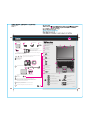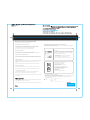05/08/2008
1
2
3
4
4
5
6
7
8
10
5
9
2
1
2 3
2
1
1
8
1
1
5
6
7
9
10
4
2
3
3
Installare la batteria:
la batteria è pronta per
essere utilizzata.
Connettersi all’alimentazione:
Accendere
l’alimentazione::
questo processo richiede alcuni minuti.
Configurare le seguenti istruzioni sullo schermo del sistema operativo:
Disimballaggio
premere il gommino TrackPoint o muoversi sul touch pad nella direzione in cui si
desidera spostare il puntatore. I pulsanti destro e sinistro sotto la barra spaziatrice e il
touch pad funzionano come pulsanti del mouse.
P/N: 43Y6281
Tasto Fn
Utilizzare in combinazione con altri tasti per accedere a speciali funzioni ThinkPad.
Microfono incorporato
Tasto di alimentazione
Pulsante Lenovo Care
Tasti di volume e mute
Lettore di impronte digitali*
Tasto centrale TrackPoint
Cavo di alimentazione Adattatore CABatteria
Manuali
- Istruzioni di installazione (questa pagina)
- Altri supplementi o opuscoli
- Guida all’assistenza e alla risoluzione dei problemi
Istruzioni iniziali di installazione
Prima di utilizzare il computer, consultare le informazioni sulla sicurezza e i
suggerimenti importanti nei manuali inclusi.
Consultare il retro per note sul CD di ripristino e sugli oggetti non elencati, mancanti o danneggiati.
43Y6281
- Guida alla sicurezza e alla garanzia
Interruttore radio wireless
Notebook Thinkpad
2 cappucci TrackPoint
Puntare e selezionare tramite UltraNav Multi-pointing Navigation System:
Per informazioni più dettagliate, premere il pulsante Lenovo Care
SM
:
Antenne LAN wireless UltraConnectTM
e WiMAX* combo
(principale e secondaria)
Videocamera integrata*
Enter hibernation
Controlli multimediali
Modifica della luminosità del monitor
Ingrandimento del contenuto dello
schermo
Blocco del computer
Gestione della batteria & dell’alimentazione
Accesso alla modalità standby
Gestione delle connessioni wireless
Modifica delle impostazioni del monitor
Gestione delle periferiche di input
Gestione delle periferiche esterne
La posizione del ingresso di alimentazione varia a seconda del modello.
*Solo alcuni modelli.
*Solo alcuni modelli.

05/08/2008
Utilizzo di Access Help (manuale online) e dei manuali inclusi
Per reperire informazioni dettagliate sul computer, aprire Access Help o consultare la Guida in materia di sicurezza e garanzia
o la Guida all’assistenza e alla risoluzione dei problemi.
* Ulteriori note sul disimballaggio:
1) Alcuni modelli possono contenere oggetti non elencati.
2) Se qualche oggetto manca o è danneggiato, contattare il proprio rivenditore.
3) Tutto ciò che serve per il ripristino di file e applicazioni installati dalla fabbrica si trova sul disco fisso, eliminando la necessità di
utilizzare un CD di ripristino. Per ulteriori informazioni, consultare “Opzioni di ripristino” nella Guida all’assistenza
e alla risoluzione dei problemi.
I seguenti termini sono marchi di Lenovo negli Stati Uniti e/o in altri paesi::
Tutti i diritti riservati.
Copyright Lenovo 2008.
Access Help è un esaustivo manuale online che fornisce risposte alla maggior
parte delle domande riguardanti il computer, aiuta l’utente nella configurazione
delle funzioni preinstallate e degli strumenti, o nella risoluzione dei problemi.
Access Help
Guida in materia di sicurezza e garanzia
Guida all’assitenza e alla risoluzione dei problemi
-Introduzione ad altre risorse di informazione
-Importanti suggerimenti sulla manutenzione del computer
-Diagnostica e risoluzione dei problemi
-Opzioni di ripristino
-Assistenza e aiuto
-Informazioni sulla garanzia del computer
Lenovo
Lenovo Care
ThinkPad
ThinkVantage
Per aprire Access Help, eseguire quanto segue:
- Fare clic su Start, poi su Tutti i programmi, quindi su ThinkVantage.
Fare clic su Access Help.
- Premere il tasto ThinkVantage. In Quick Links, all’interno di
ThinkVantage Productivity Center, fare clic su "Access on-system help."
-Importanti informazioni sulla sicurezza
-Ambiente di operatività ed altri importanti avvisi
-Informazioni sulla garanzia
43Y6281
Grazie per aver scelto un notebook ThinkPad.
Il notebook ThinkPad viene preinstallato con funzionalità avanzate.
Stylish full-featured widescreen notebooks
*Solo alcuni modelli.
I nuovi notebook ThinkPad serie SL sono perfetti per una piccola azienda o soltanto per l’utilizzo
domestico grazie ai nuovi processori, alla grafica avanzata, ai grandi dischi fissi (capaci di memorizzare
vasta quantità di musica, video e collezioni fotografiche) ed altre popolari funzioni.
These notebooks have a stylish glossy black cover and LED illumination buttons.
Per ulteriori informazioni sulle connessioni di rete, consultare il capitolo relativo alla connessione in Access Help.
Sicurezza a portata di “dito”
Uno schermo panoramico con possibilità di pannello VibrantView per una ottimale visualizzazione o un
pannello LCD antiriflesso* forniscono un comfortevole ambiente di elaborazione.
Completa connettività delle periferiche
Le porte e i connettori delle periferiche, come le porte USB 2.0, una porta IEEE1394 ed un lettore di schede di
memoria 7-in-1, forniscono miglior connettività e maggior facilità di trasferimento file da tutte le unità digitali.
Per ulteriori informazioni su ThinkVantage Technologies, aprire Lenovo Care premento il pulsante Lenovo Care.
ThinkVantage Technologies è una tecnologia avanzata che permette il migliormaneto della prodottività, della
protezione dei dati e riduce iconsti del ciclo di vita complessivo.
Un lettore di impronte digitali* aiuta nello sblocco sicuro del computer con soltanto una passata di dito.
Tecnologia LCD avanzata
Funzioni multimediali
Le funzioni multimediali, come una videocamera integrata*, uno schermo LCD VibrantView*, una porta HDMI
(High-Definition Multimedia Interface), ed un’unità Blu-ray, Multi-burner o Combo, soddisfano tutte le
esigenze.
TPer ulteriori informazioni sulle funzioni hardware, consultare Informazioni sul computer in Access Help.
Per ulteriori informazioni su come proteggere il computer, consultare il capitolo Sicurezza in Access Help.
Connettività di rete ottimizzata
Le opzioni avanzate di connettività di rete, come Gigabit Ethernet, Wireless LAN, WiMAX* e Wireless
WAN*, aiutano nella connessione alla propria rete o ad Internet nelle migliori condizioni.
Nomi di altre società, prodotti o servizi, possono essere marchi di altre società.
TrackPoint
UltraConnect
UltraNav
-
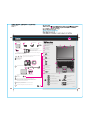 1
1
-
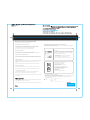 2
2
Lenovo ThinkPad SL300 Setup Manual
- Tipo
- Setup Manual
- Questo manuale è adatto anche per
Documenti correlati
-
Lenovo ThinkPad L510 Setup Manual
-
Lenovo THINKPAD X121E Guida utente
-
Lenovo ThinkPad Edge E520 Guida utente
-
Lenovo ThinkPad X220 Guida utente
-
Lenovo ThinkPad Edge E420s Guida utente
-
Lenovo ThinkPad Edge E220s Guida utente
-
Lenovo ThinkPad X1 Guida utente
-
Lenovo ThinkPad Edge E320 Guida utente
-
Lenovo THINKPAD L520 Guida utente
-
Lenovo ThinkPad R400 Guida d'installazione